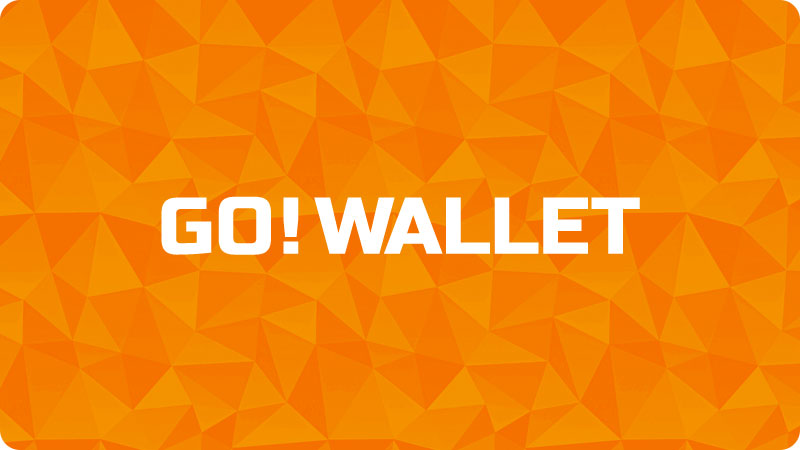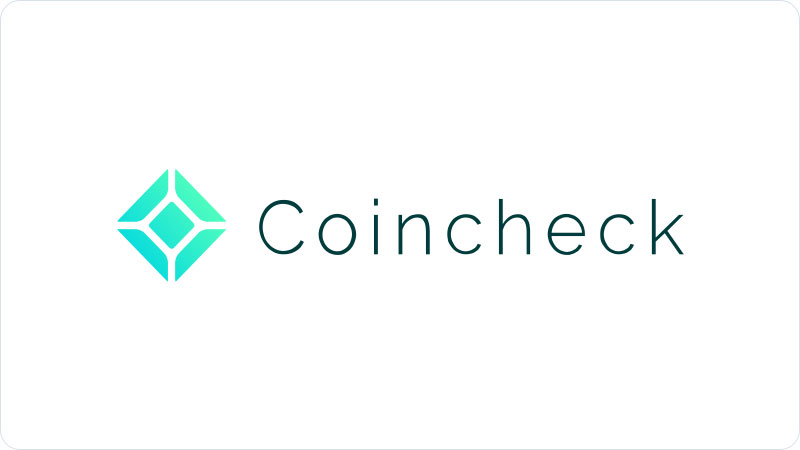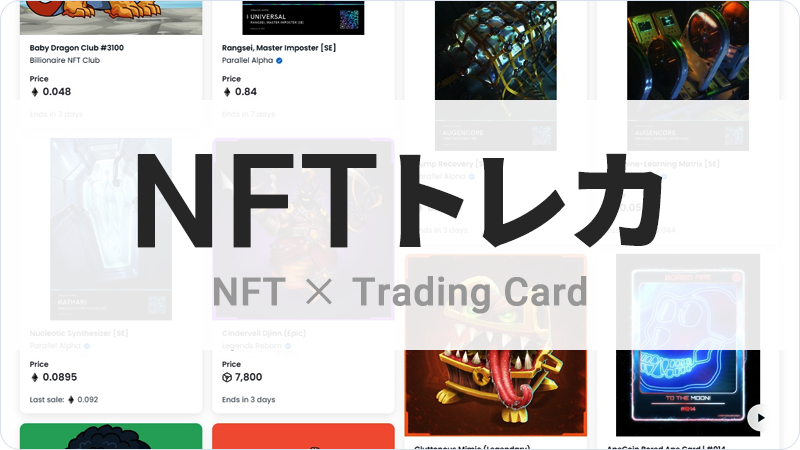ビットフライヤー(bitFlyer)の口座開設と本人確認を解説!
- 更新日:02/29/2024
- 公開日:07/14/2021
当サイトではアフィリエイト広告を利用しています
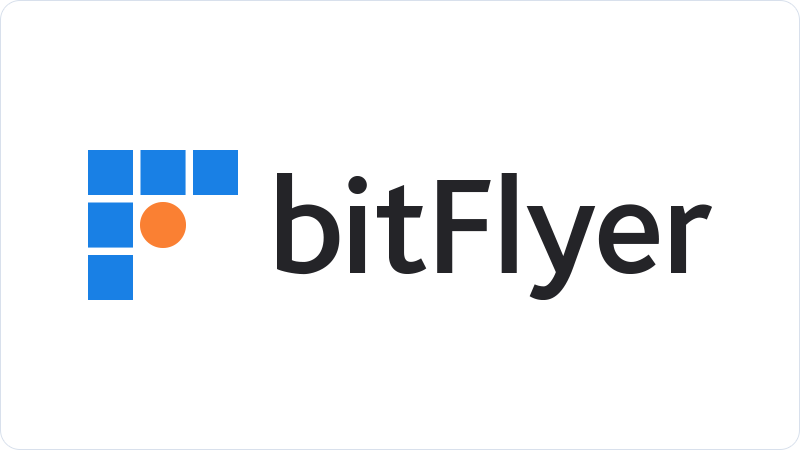
今回は仮想通貨の取引に必要な取引所の中でも大手、ビットフライヤー(bitFlyer)について解説するぞ!
今回はビットフライヤー(bitFlyer)の口座開設方法、登録から本人確認のやり方について解説していきます。
ビットフライヤー(bitFlyer)
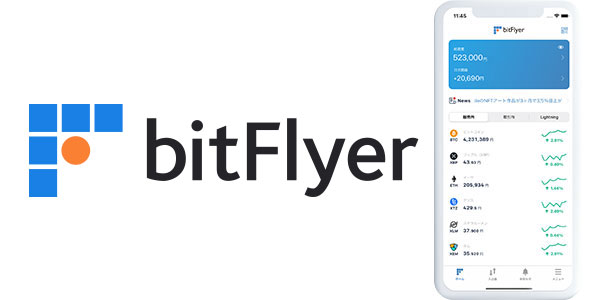 国内最大級水準の取引量を誇る仮想通貨取引所として知られています。
国内最大級水準の取引量を誇る仮想通貨取引所として知られています。
ユーザーの個人情報を守るためにすべてのデータ通信を暗号化しておりされています。セキュリティ対策が徹底されているのは安心感につながりますね。
ビットフライヤー口座開設-登録方法
では早速、ビットフライヤーの登録方法を順を追って細かく画像つきで説明していきます。
アドレス登録

ビットフライヤーの公式サイトにアクセスします。メールアドレスを入力するフォームがあるので、メールアドレスを入力して「無料登録」をクリックしてください。
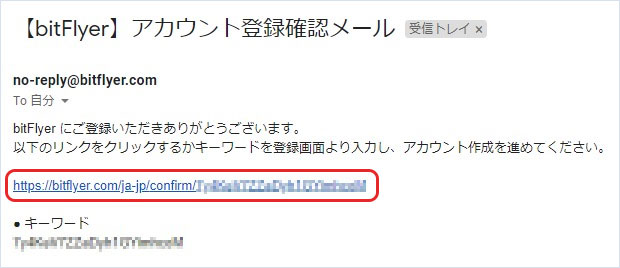
登録したメールアドレス宛にビットフライヤーからすぐにアカウント登録確認メールが届きます。メール内に記載されているURLを開くか、URLの下に記載されているキーワードをフォームに入力してください。
パスワード設定
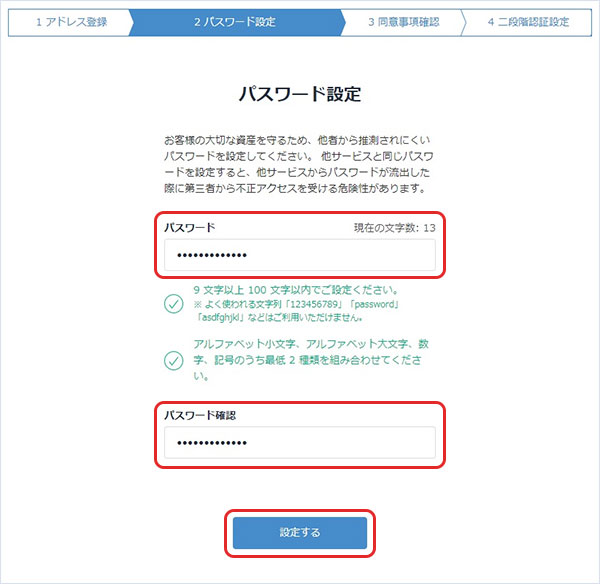
パスワードを9文字以上100文字以内で入力します。アルファベット小文字、アルファベット大文字、数字、記号のうち最低2種類を組み合わせる必要があります。
パスワードを入力したら、パスワード確認欄にもう一度パスワードの入力をして「設定する」をクリックしてください。
同意事項確認
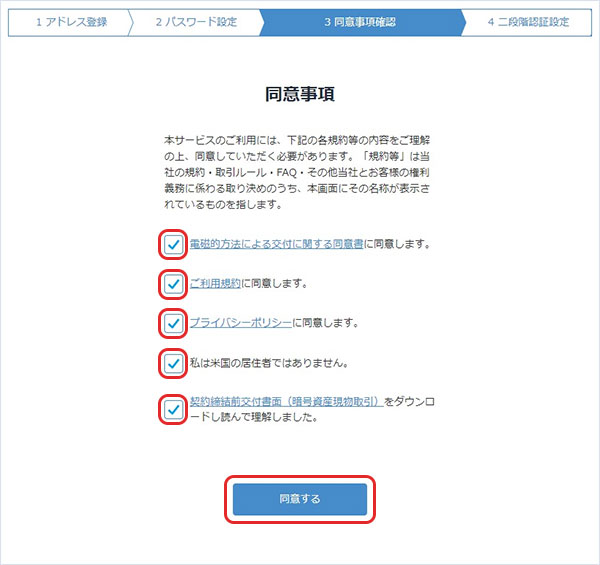
次に行うのはビットフライヤーの各規約への同意です。
- 電磁的方法による交付に関する同意書
- 利用規約
- プライバシーポリシー
- 米国居住者ではない確認
- 契約締結前交付書面(暗号資産現物取引)
上記5点のものを内容の確認が必要なものは目を通して、チェックマークにチェックを入れてください。すべての内容を確認してチェックが終わったら「同意する」をクリックします。
二段階認証設定
次に行うのは、二段階認証設定です。二段階認証に使用するコードをまず受け取る必要があり、受け取り方法は以下の3つが用意されています。
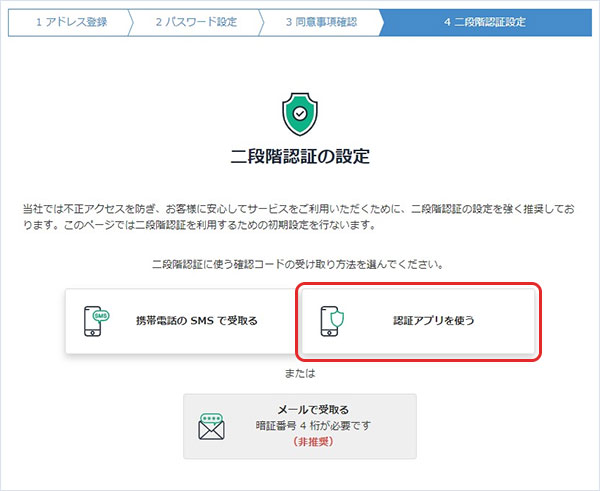
- 携帯電話のSMS
- 認証アプリ(強く推奨)
- メール(非推奨)
SMSで受け取る方法は電話番号を入力するだけなので簡単ですが、セキュリティ面を考慮して認証アプリを使用することをおすすめします。ビットフライヤー側でもこちらが強く推奨されています。
ここでは認証アプリを用いた二段階認証コードの受け取りで進めて行きたいと思いますので、「認証アプリを使う」を選択します。
使用する認証アプリですが、「Google Authenticator」がおすすめです。まだ認証アプリを持ってない方は、まずはGoogle Authenticatorのアプリをスマホにインストールしましょう。
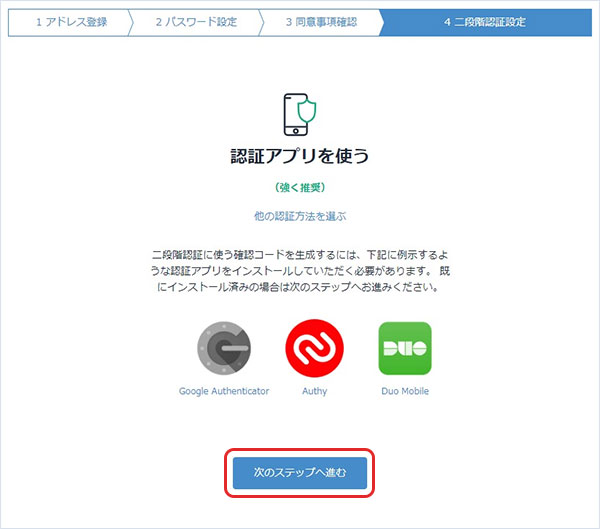
認証アプリの用意ができたら、「次のステップへ進む」をクリックします。
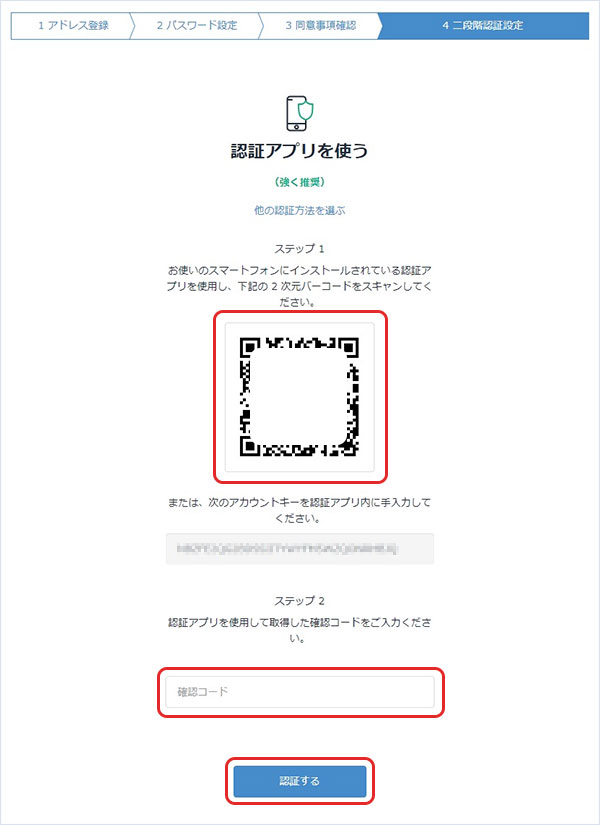
QRコードとアカウントキーが表示されるので、スマホで認証アプリ(Google Authenticator)を開いてQRコードをスキャンします。
認証アプリ側でコードが表示されるので、そのコードをビットフライヤー画面のフォームに入力し「認証する」をクリックしてください。
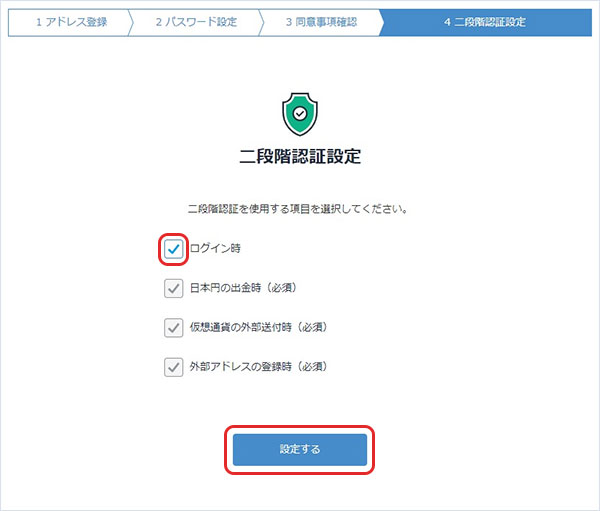
二段階認証のコードが正しく認証されたら、二段階認証を使用する項目の選択画面になります。といってもログイン時に二段階認証を行うか行わないかを決めるだけですね。
セキュリティを強固にしたい方はログイン時にチェックを入れて「設定する」をクリックしてください。二段階認証の設定はこれで完了です!
ビットフライヤー口座開設-個人情報入力
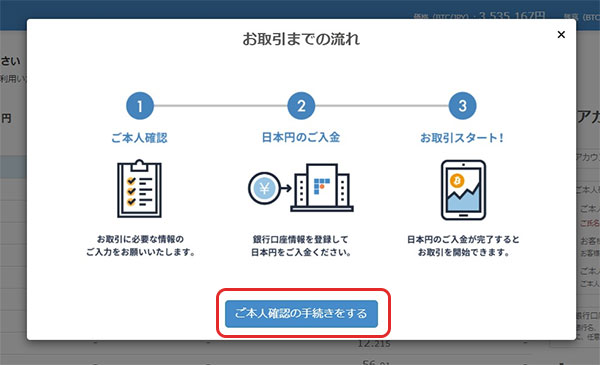
ビットフライヤーのアカウント登録が完了したら、そのまま本人確認の手続きまで行ってしまいましょう。「ご本人確認手続きをする」をクリックしてください。
基本情報・本人情報入力
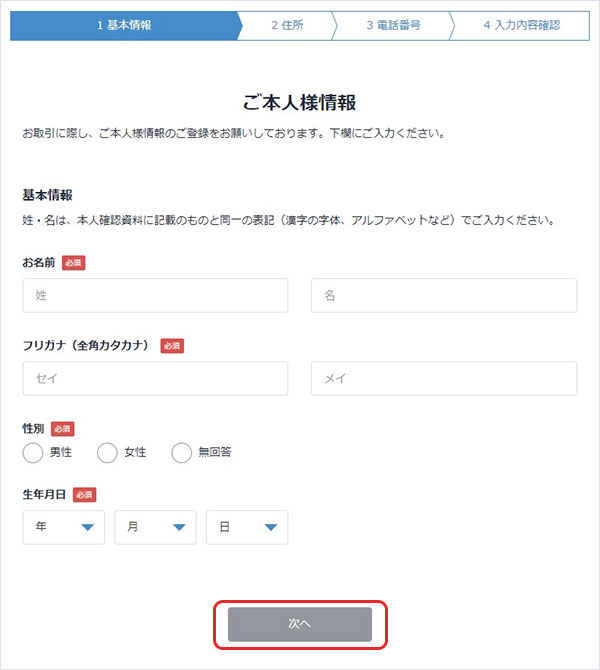
まずは名前・フリガナ・性別・生年月日の基本情報を入力します。入力し終えたら「次へ」をクリック。
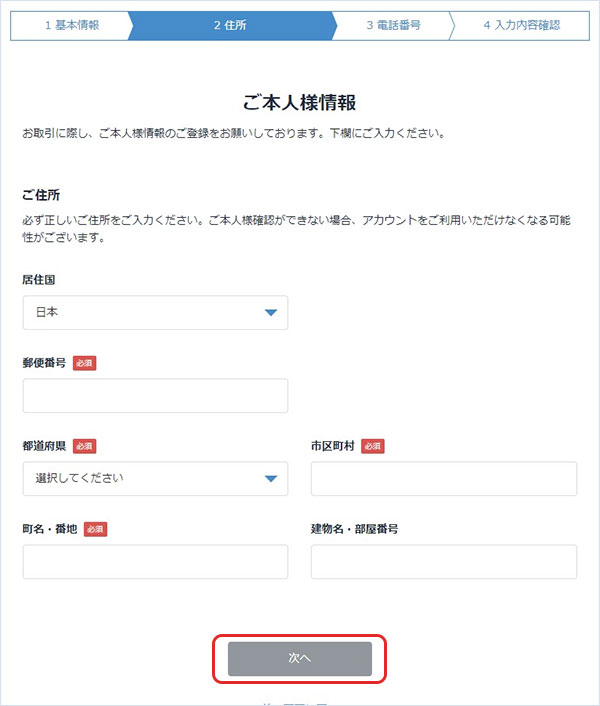
次は居住国・郵便番号・住所を入力します。入力し終えたら「次へ」をクリック。
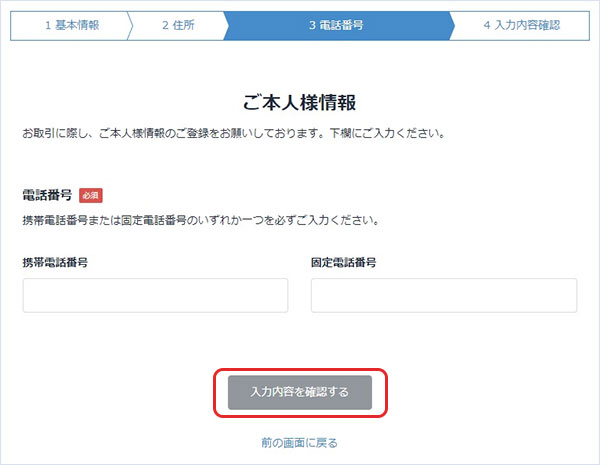
次は電話番号を入力です。携帯電話番号か固定電話番号のいずれかひとつを入力します。入力し終えたら「入力内容を確認する」をクリック。
入力内容の確認画面が表示されるので、入力間違いなどがないか確認して問題なければ「登録する」をクリックしてください。
取引目的などを入力
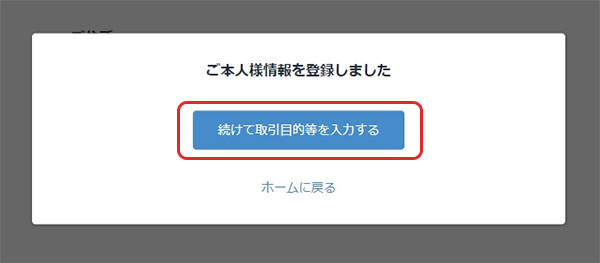
本人情報登録が完了したら、次は取引目的などの入力を行っていきます。「続けて取引目的等を入力する」のボタンをクリックしましょう。
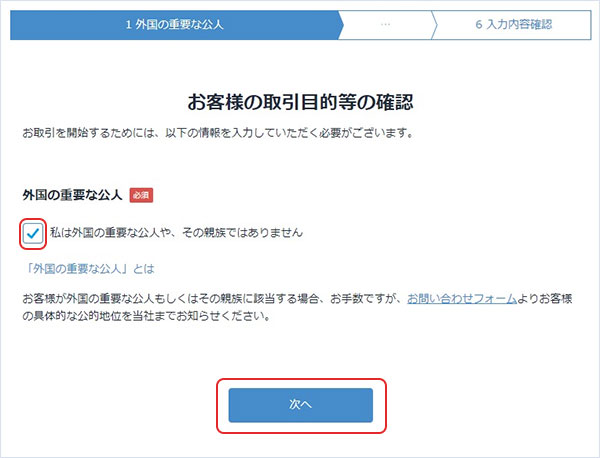
「外国の重要な公人やその親族ではありません」という内容に当てはまらなければ、チェックマークをいれて「次へ」をクリック。
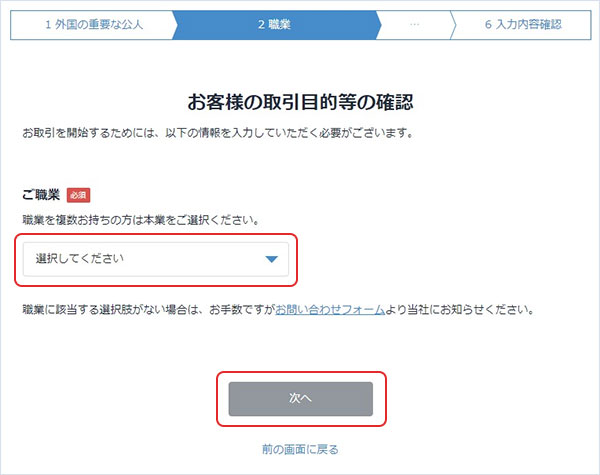
自分の職業をプルダウンメニューの中から選択し、選択し終えたら「次へ」をクリックします。
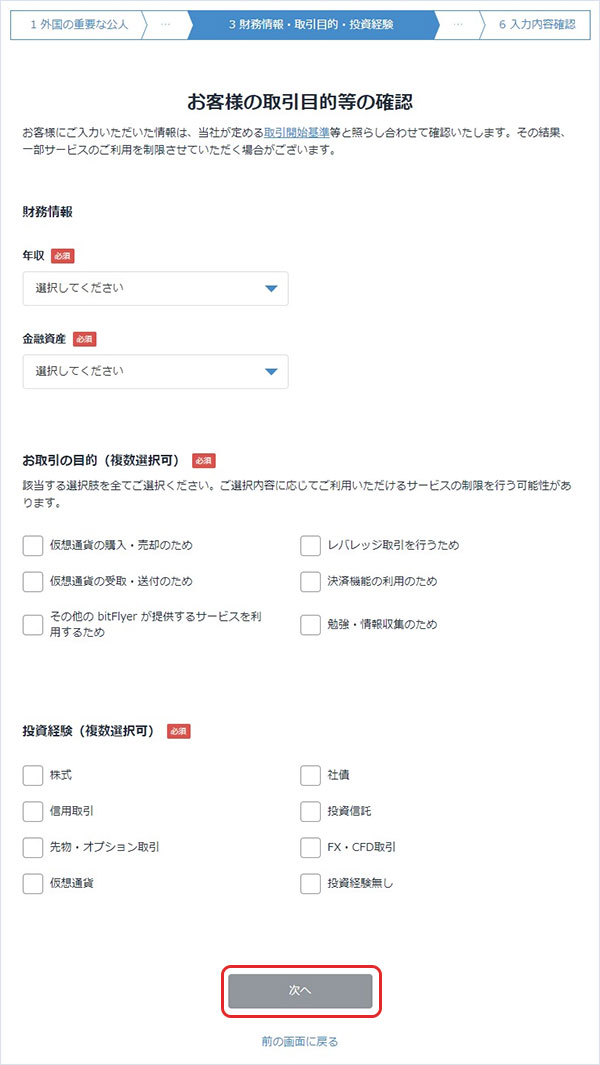
続いて入力していく内容は財務情報・取引の目的・投資経験についてです。自分の該当するものを各選択肢から選んでいきましょう。もれなく選択したら「次へ」をクリック。
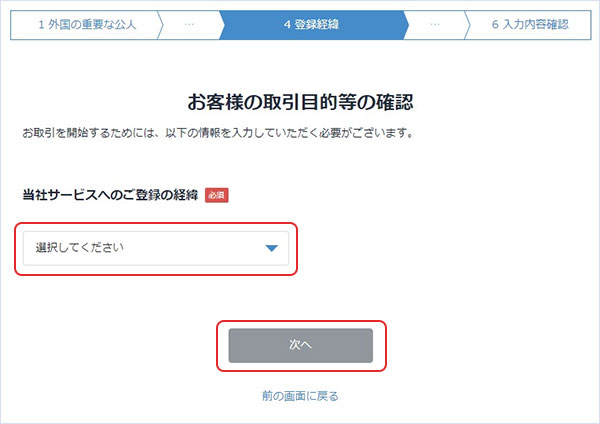
ビットフライヤーへの登録の経緯を選択します。「次へ」をクリック。
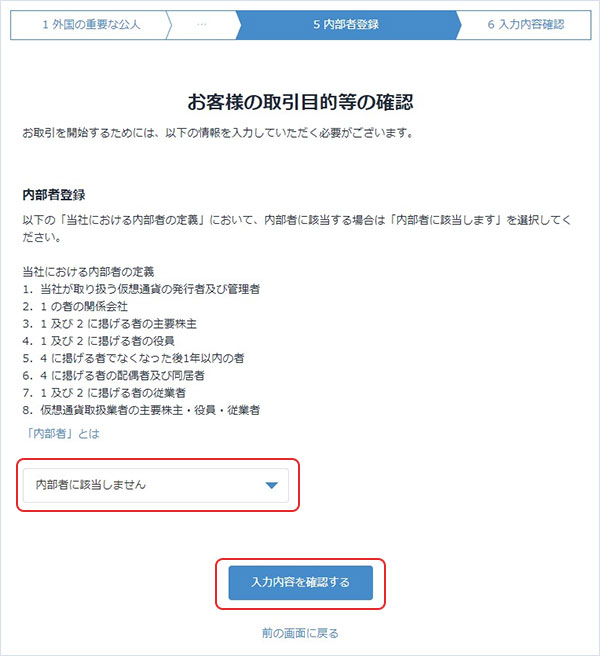
最後に内部者登録というものを行います。説明されている内部者の定義に該当するかしないかを選択し終えたら「入力内容を確認する」をクリックし、入力してきた内容を確認します。
入力間違いなどがなければ入力内容確認画面の「登録する」のボタンをクリックしてください。取引目的等の登録は完了です!
ビットフライヤー口座開設-本人確認・資料提出
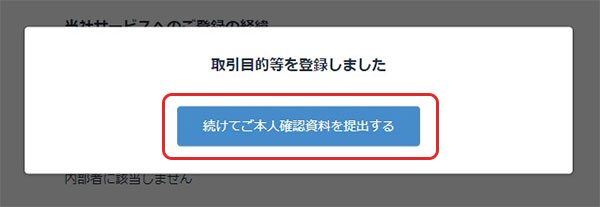
最後に本人確認資料の提出を行っていきます。「続けてご本人確認資料を提出する」をクリックしてください。
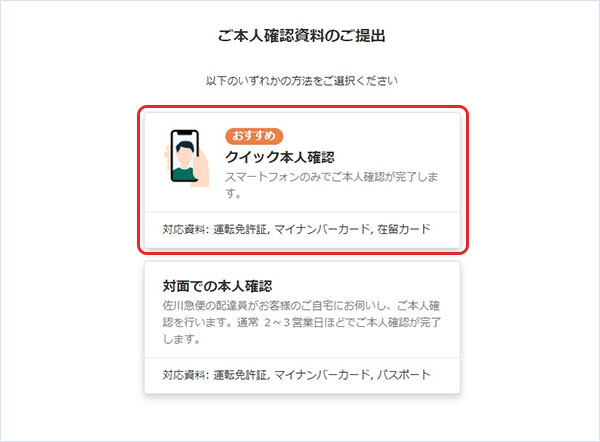
ビットフライヤーでは本人確認資料の提出には2通りの方法があります。
- クイック本人確認
- 対面での本人確認
おすすめなのは圧倒的にクイック本人確認の方です!スマホで本人確認書類と顔の写真・動画を画面に従って撮影していくだけで、オンライン上で本人確認を完結させることができます。
最短で当日中に本人確認審査が完了し、暗号資産(仮想通貨)の取引も可能になるため、特に理由がなければクイック本人確認で本人確認資料の提出を行いましょう。
ここでもクイック本人確認で説明を進めていきますので、「クイック本人確認」を選択してください。
クイック本人確認で本人確認資料として使用できる書類は以下のものとなっていますので、お手元にいずれかひとつをご用意ください。
- 運転免許証
- 個人番号カード(マイナンバーカード)※マイナンバー通知カードは✕
- 在留カード
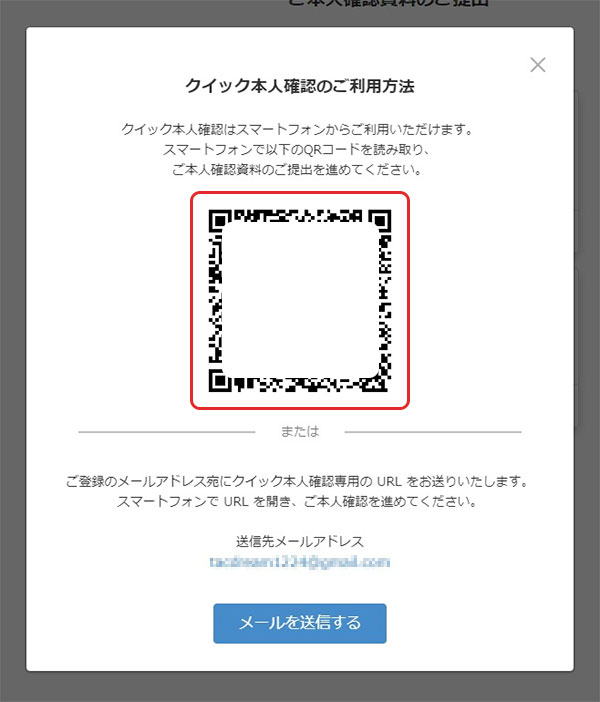
クイック本人確認はスマホで行いますので、表示されたQRコードをスマホで読み取るか、登録したメールアドレス宛にクイック本人確認用のURLを送信してそのURLをスマホで開きます。
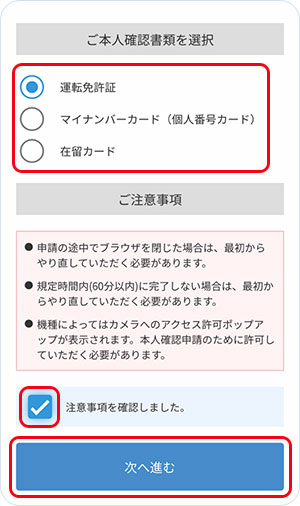
提出する本人確認書類を選択して注意事項を確認します、ここでは運転免許証を使用してクイック本人確認を進めていきます。
クイック本人確認-表面の撮影
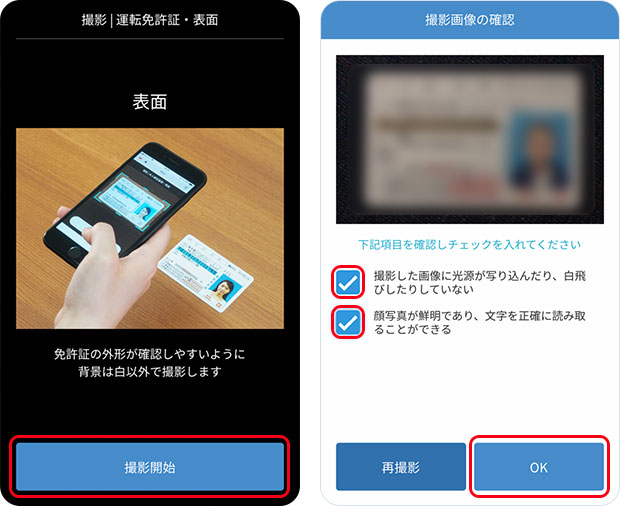
まず最初に運転免許証の表面の撮影を行います。「撮影開始」をタップして、免許証の外形がわかりやすいように背景が白以外の色になるように撮影を行ってください。
撮影してチェック項目に問題がなければ「OK」をタップして次に進みます。
クイック本人確認-表面・斜め上からの撮影
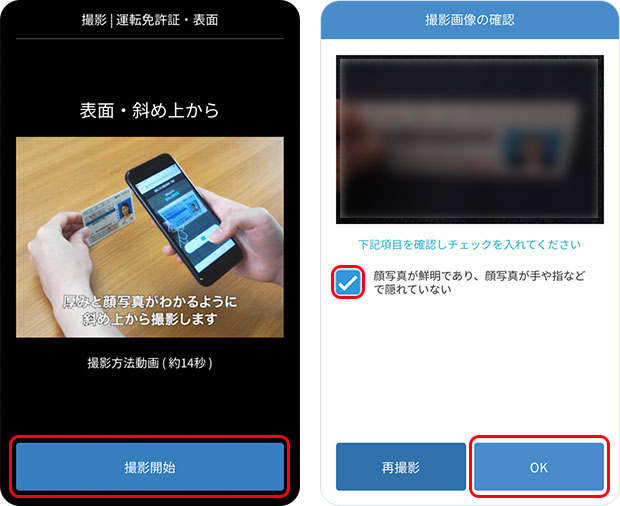
運転免許証の表面の撮影を今度は斜め上から行います。「撮影開始」をタップして、免許証の厚みがわかりやすいように、またしっかり顔写真がわかるように撮影を行ってください。
撮影してチェック項目に問題がなければ「OK」をタップして次に進みます。
クイック本人確認-裏面の撮影
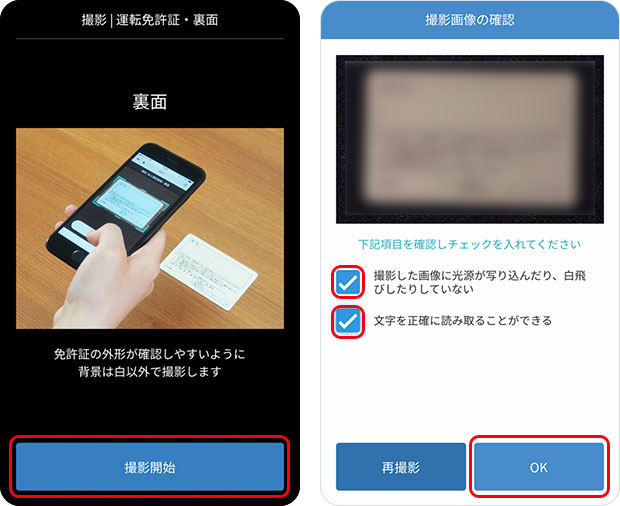
運転免許証の裏面の撮影を行います。「撮影開始」をタップして、表面撮影時と同じように免許証の外形がわかりやすいように背景が白以外の色になるように撮影を行ってください。
撮影してチェック項目に問題がなければ「OK」をタップして次に進みます。
クイック本人確認-顔正面
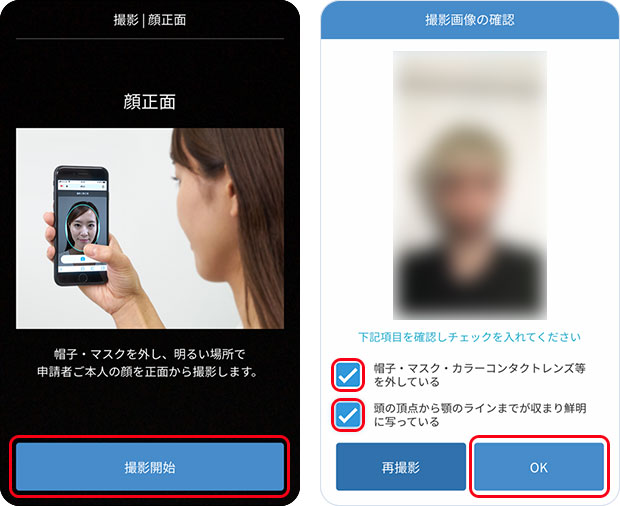
次は申請者本人の顔の撮影を行います。帽子やメガネは外して、顔がしっかり正面を向くようにしましょう。「撮影開始」をタップして撮影を行ってください。
撮影してチェック項目に問題がなければ「OK」をタップして次に進みます。
クイック本人確認-首振り
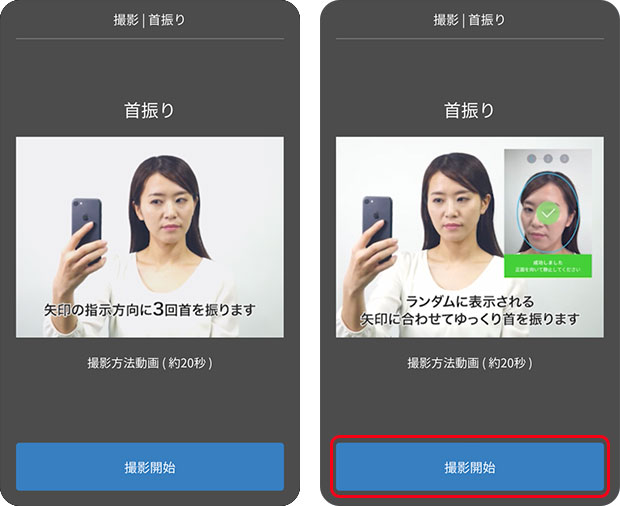
最後に動画撮影を行います。撮影内容を確認し「撮影開始」で撮影を始めます。表示される矢印の方向に首を振るだけですので、画面の案内に従いながら撮影を進めてみてください。
動画の撮影に成功すると自動的に内容が送信され、クイック本人確認の手続きは完了となります。
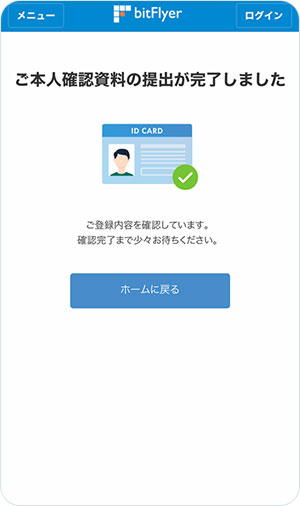
クイック本人確認を終えると本人確認資料の提出作業も無事終了です。本人確認がビットフライヤー側で承認されるのもそんなに時間はかからないです。(自分の場合は数十分程度で確認完了となりました)
まとめ
今回はビットフライヤーの口座開設について、登録方法から本人確認作業まで細かく解説してきました。
ビットフライヤー国内でも大手の仮想通貨取引所で、仮想通貨の口座として多くのユーザーが利用しています。口座開設も簡単なので初心者の方でも利用を始めやすい点もいいですね。
ブロックチェーンゲームで必要なイーサリアムを購入するための仮想通貨取引所として利用するのにもオススメです。